
Как правильно выбрать комплектующие для офисного, домашнего и игрового компьютера, а также все необходимые устройства: монитор, колонки, клавиатуру и мышку. |
Этой информацией можно руководствоваться при выборе компьютера или отдельных комплектующих в интернете или обычном магазине.
Содержание
Содержание
1. Процессор
От процессора сильно зависит быстродействие всего компьютера, поэтому он выбирается в первую очередь. Процессоры производят две крупных компании Intel и AMD.
Процессоры Intel Core в целом имеют более высокую производительность на ядро, благодаря чему опережают процессоры AMD Ryzen в большинстве современных игр и больше подходят для сборки мощных игровых компьютеров.
Процессоры AMD Ryzen в свою очередь выигрывают в многопоточных задачах, таких как монтаж видео, в принципе не сильно уступают Intel Core в играх и прекрасно подойдут для универсального компьютера, используемого как для профессиональных задач, так и для игр.
Если ваш бюджет ограничен, но в будущем вы хотите иметь мощный ПК, то можно для начала приобрести недорогую модель, а через 2-3 года поменять процессор на более мощный.
Все процессоры независимо от производителя отличаются количеством ядер, потоков и частотой. Кроме того, процессор может иметь встроенное видеоядро, что позволяет сэкономить на покупке отдельной видеокарты, но не подходит для игровых компьютеров.
Для работы с документами, интернета и просмотра видео, будет достаточно 2-ядерного процессора с частотой ближе к 3 ГГц или выше. Особенно выгодным решением будет современный процессор Pentium с технологией многопоточности (Hyper-threading), что позволит 2-ядерному процессору обрабатывать данные в 4 потока, существенно увеличивая производительность.
С появлением таких моделей, более дорогие процессоры Core i3 потеряли свою актуальность, а Pentium можно рассматривать как временное решение даже для игр, с перспективой замены на более мощный процессор (Core i5, i7) в будущем.
Для игрового компьютера нужен минимум 4-ядерный процессор с частотой ближе к 3.5 ГГц или выше (типа Core i3).
Для игрового ПК среднего класса подойдет 6-ядерный Core i5. Также современные игры научились использовать многопоточность, так что для мощного игрового ПК желательно брать Core i7 (6 ядер / 12 потоков).
Для монтажа видео и других многопоточных задач оптимальным выбором на сегодня будет Ryzen 5/7 (6-8 ядер / 12-16 потоков) с частотой ближе к 4 ГГц, который также позволит комфортно играть в современные игры.
Более подробная информация есть в статье о процессорах.
2. Кулер для процессора
Для охлаждения процессора используется кулер, который состоит из радиатора и вентилятора.
Большинство процессоров, в конце маркировки которых присутствует слово «BOX», продается в комплекте с кулером. Но некоторые более дорогие боксовые процессоры могут не иметь кулера в комплекте. Если в конце маркировки написано «Tray» или «ОЕМ», то кулера в комплекте нет.
Самые слабые процессоры типа Pentium проще и дешевле приобрести в комплекте с кулером. А вот процессор среднего или высокого класса часто выгоднее купить без кулера и отдельно подобрать для него подходящий кулер. По стоимости выйдет примерно столько же, а по охлаждению и уровню шума будет значительно лучше.
Оптимальными по соотношению цена/эффективность на сегодня являются башенные кулеры с вентилятором 120 мм и 4-5 тепловыми трубками производства Zalman и DeepCool.
Более подробная информация есть в статье о выборе кулера и обзоре кулера DeepCool ICE WIND PRO на нашем сайте, а рекомендации по выбору кулера для разных процессоров вы можете скачать по этой ссылке.
3. Оперативная память
В современных компьютерах используется память DDR4 с частотой преимущественно 2400, 2666 и 3000 МГц.
В играх частота памяти оказывает небольшое влияние и переплачивать особого смысла нет, достаточно будет взять на 2666 МГц, это самый оптимальный вариант на сегодня, так как поддерживается современными процессорами и стоит почти так же как более медленная на 2400 МГц.
Для профессиональных приложений, особенно в паре с процессором Ryzen, можно взять память с частотой 3000 МГц. Разница в производительности тут будет побольше, но это не должно быть в ущерб процессору и видеокарте. Учтите, что ваша материнская плата должна поддерживать память требуемой частоты.
Если установлена одна планка памяти, то она будет работать в одноканальном режиме, если две планки – в двухканальном. Это значительно увеличивает скорость работы памяти, поэтому желательно брать память двумя планками. Но для офисного компьютера с головой достаточно и одной планки памяти на 4 Гб.
Для мультимедийного ПК объем в 4 Гб можно рассматривать как экономный вариант с возможностью добавить еще 4 Гб в будущем. Но лучше сразу поставить 2 планки по 4 Гб (для более быстрой работы в двухканальном режиме), это же будет вариант минимум для игрового компьютера.
Для мощного игрового ПК нужно 2 планки по 8 Гб, которые лучше и дешевле будет купить одним набором.
Для профессионального монтажа видео и других тяжелых задач желательно иметь от 16 Гб оперативки и более, опять же двумя планками. Но в принципе в любом случае можно купить одну планку сейчас и одну чуть позже.
Что касается радиаторов, то современная оперативка DDR4 с частотой до 2666 МГц практически не греется и радиаторы на ней будут носить чисто декоративный характер. Так что, если хотите, на этом можно сэкономить, например, взяв отличную память Crucial без радиаторов. Память с частотой от 3000 МГц имеет повышенное напряжение питания и греется несколько сильнее, радиаторы на ней в любом случае будут.
Модули памяти изготавливает множество производителей и они имеют разное качество. Лучшая память производится под брендами: Corsair, Crucial, HyperX. К хорошим и недорогим производителям относятся: AMD, GeIL, Goodram, G.Skill, Team, Transcend. Большой популярность пользуется оперативка Samsung и Hynix, но среди нее много подделок.
Более подробная информация есть в статье об оперативной памяти.
4. Видеокарта
Видеокарта предназначена прежде всего для игр, но также используется в обработке видео, ускоряя воспроизведение эффектов при монтаже и рендеринг в 5-10 раз.
Если компьютер нужен только для работы, интернета и просмотра видео, то отдельная видеокарта ему не нужна и вполне хватит процессора с видеоядром. Если компьютер предполагается использовать для современных компьютерных игр, то без отдельной видеокарты никак не обойтись.
Видеокарты разрабатывают две крупных компании nVidia и AMD. Видеокарты nVidia продаются под брендом GeForce, а видеокарты AMD – под брендом Radeon. Видеокарты nVidia GeForce стоят немного дороже чем AMD Radeon, но разница в цене не так значительна (10-20%). Я рекомендую видеокарты nVidia GeForce, так как под них оптимизируется большинство игр, в результате чего они показывают более высокую производительность и меньше глюков. Кроме того видеокарты nVidia GeForce лучше подходят для записи видео с экрана, стриминга и монтажа видео.
Видеокарты как GeForce так и Radeon производит множество компаний. Я рекомендую выбирать видеокарты 3-х самых популярных брендов, которые хорошо себя зарекомендовали: ASUS, MSI и Gigabyte.
Современные игры требуют 3-4 Гб и более видеопамяти. Ширина шины (128-384 бит) сегодня отошла на задний план, так как современные видеокарты оснащают шиной памяти с пропускной способностью достаточной для каждого конкретного видеочипа. Ну и само собой все современные видеокарты оснащаются памятью GDDR5 или еще более быстрой GDDR5X, HBM (топовые модели).
В этой статье я не буду рассматривать все нюансы и технические особенности видеокарт, а порекомендую конкретные модели.
Самый доступный вариант минимум на сегодня это GeForce GTX 1050. Но она имеет слабый видеочип, обычно всего 2 Гб памяти и потянет современные игры только на низких настройках графики. В качестве бюджетного варианта для игры на средних настройках можно рассматривать GTX 1050 Ti с 4 Гб памяти.
Несколько дороже можно взять GTX 1060, которая почти в 2 раза мощнее и это наиболее интересный вариант на сегодня. Она обеспечит достаточную для комфортной игры частоту кадров на высоких настройках в современных играх. Есть версия на 3 Гб, чего в принципе достаточно большинству игр. Но некоторые игры требуют 4 Гб видеопамяти, поэтому при возможности лучше взять версию на 6 Гб, которая еще и на 10% мощнее по процессору.
Видеокарта GTX 1070 на 50% мощнее чем GTX 1060 и обеспечит динамичную игру на высоких настройках в Full HD во всех современных играх. Но, если хотите иметь некоторый запас на будущее, лучше взять GTX 1070 Ti, которая не на много дороже. Это оптимальный по соотношению цена/производительность вариант для мощного игрового компьютера.
Видеокарта GTX 1080 всего на 8% мощнее чем GTX 1070 Ti, поэтому рассматривать ее не так целесообразно, как почти на 30% более мощную GTX 1080 Ti, которая обеспечит непревзойденную производительность на ультра настройках в Full HD и минимально приемлемую производительность на высоких настройках в 4K. Но для комфортной игры в 4K нужно уже брать новую топовую видеокарту RTX 2080 Ti.
Что касается монтажа видео, то для тех кто в теме давно не секрет, что использование видеокарты ускоряет рендеринг видео в 5-10 раз. Но для этого нужна правильная видеокарта, так как не все модели могут использоваться с этой целью. Вариант минимум это GTX 1060 на 3 Гб, если вас интересуют еще и игры, то лучше взять GTX 1070 Ti, смотрите по своим возможностям.
Более подробная информация есть в статье о видеокартах, там же есть уникальная таблица сравнения разных моделей видеокарт по производительности и цене, которую вы можете скачать по этой ссылке.
5. Жесткий диск
Жесткий диск (HDD) имеет большой объем (1-6 Тб), но невысокую скорость (120-140 МБ/с). Его можно использовать как для установки системы, так и хранения файлов пользователя, что является наиболее экономным вариантом. Для большинства пользователей будет достаточно HDD объемом 1 Тб.
Для профессионала или заядлого геймера может потребоваться диск объемом от 2 Тб и более, смотрите по своим потребностям. Самыми надежными HDD считаются Western Digital, при этом они не существенно отличаются по цене от всех остальных, поэтому их я вам и рекомендую.
WD Blue – самые обычные диски, подходящие для недорогих офисных и мультимедийных ПК.
WD Black – сочетают в себе высокую скорость и надежность, их я рекомендую использовать в мощных системах.
Более подробная информация есть в статьях о выборе жесткого и классификации дисков WD.
6. SSD диск
Твердотельные накопители (SSD) имеют сравнительно небольшой объем (120-960 Гб), но очень высокую скорость (450-550 МБ/с). Они стоят значительно дороже и используются для установки операционной системы и некоторых программ для повышения скорости работы компьютера.
Офисному компьютеру SSD особо не нужен, да и дороговатое это для него удовольствие. Для мультимедийного ПК будет достаточно SSD объемом 120-128 Гб. Для игрового ПК желательно брать SSD объемом от 240 Гб, так как игры занимают довольно много места.
На мощном игровом или профессиональном компьютере лучшим вариантом является установка двух дисков – быстрого SSD и обычного HDD для хранения файлов пользователя.
Среди производителей SSD дисков хорошо зарекомендовали себя: Samsung, Intel, Crucial, SanDisk, Plextor. В качестве более бюджетных вариантов можно рассматривать: A-DATA, Corsair, GoodRAM, WD, HyperX, так как с ними бывает меньше всего проблем.
Что касается скорости, то у хороших быстрых SSD она составляет около 550/550 МБ/с (чтение/запись). Для бюджетных моделей она должна быть не ниже 450/350 МБ/с.
Кроме того, SSD могут быть построены на разном типе памяти. Наиболее бюджетной является TLC. Более долговечной и надежной MLC и 3D Nand, это лучше.
Более подробная информация есть в статье о выборе SSD-диска.
7. Оптический привод
Оптический (DVD) привод – это устройство для чтения и записи CD/DVD-дисков. Есть несколько типов современных оптических приводов.
DVD-RW (DVD Super Multi) – обычный пишущий привод, подходит для большинства компьютеров.
Blu-Ray – более дорогой привод для чтения и записи дисков в формате Blu-Ray, нужен только если вы планируете использовать такие диски для просмотра лицензионного видео или записи огромного объема данных.
Многие считают это устройство устаревшим и необязательным для установки в современный ПК. Но я все-таки рекомендую ставить DVD-привод. Так как стоит он недорого, но очень может выручить в некоторых ситуациях. Например, при проблемах установки Windows с флешки, для диагностики и восстановления системы, установки драйвера сетевой карты с диска от материнки после переустановки Windows (иначе может не быть доступа в интернет и вы не сможете установить ни один драйвер). Да и просто банально вам может понадобиться записать кому-то что-то на диск и отдать, вы же не будет отдавать всем подряд свою флешку.
Выбирайте самую недорогую модель производства LG или ASUS, они практически ничем отличаться не будут.
Более подробная информация есть в статье о выборе DVD и Blu-Ray привода.
8. Материнская плата
К материнской плате подключаются все остальные компоненты и от нее зависит срок службы и стабильность работы компьютера. Не стоит устанавливать самый мощный процессор на самую дешевую материнскую плату, так как материнская плата не выдержит большой нагрузки в течение продолжительного времени. И наоборот, самому слабому процессору ни к чему дорогая материнская плата, так как это выброшенные на ветер деньги.
Самое главное, чтобы на материнской плате был подходящий разъем для установки процессора (сокет). Приобретайте материнскую плату на сокете как у выбранного процессора.
Наиболее современный сокет Intel – 1151 v2. На него устанавливаются как процессоры начального уровня (Pentium), так и более мощные и современные (Core i3, i5, i7).
Наиболее современным сокетом AMD является AM4, на который устанавливаются процессоры Ryzen.
У каждой материнской платы есть свой собственный процессор, который управляет всеми подключаемыми к ней устройствами и называется чипсетом. От чипсета зависит функциональность материнской платы и он выбирается в зависимости от назначения компьютера.
Для большинства компьютеров с процессором Intel подойдут материнки на чипсетах B360 и H370. Чипсет Intel Z370 позволяет разгонять процессоры с индексом «K» и поддерживает память с частотой выше 2666 МГц, что недоступно на других чипсетах. Лучше брать материнские платы, позиционирующиеся как игровые (GAMING), которые имеют более качественный звук, сетевую карту и различную дополнительную функциональность.
Материнки для процессоров AMD Ryzen строятся на основе своих чипсетов. Самый дешевый чипсет A320 не имеет возможности разгона процессора, в то время как у B450 такая функциональность есть. Ну а X470 в довесок оснащен большим количеством линий PCI-E для установки нескольких видеокарт.
После выбора чипсета под ваши нужды, можно начинать выбирать материнскую плату, исходя из необходимых вам разъемов.
К зарекомендовавшим себя производителям материнских плат относятся компании: ASUS, MSI, Gigabyte, ASRock.
Более подробная информация есть в статье о выборе материнской платы.
9. Блок питания
Блок питания должен быть достаточно мощным и иметь небольшой запас, чтобы компьютер работал стабильно. Кроме того, блок питания должен быть качественным, так как от него сильно зависит срок службы всех компонентов компьютера.
Если вы собираете мощный игровой или профессиональный компьютер, то блок питания рекомендуется приобретать отдельно. Если речь идет об офисном или мультимедийном компьютере, то можно сэкономить и купить хороший корпус в комплекте с блоком питания, о чем речь пойдет в следующем разделе.
Современный качественный блок питания должен иметь хотя бы простой сертификат 80 PLUS. Еще более качественные – Bronze, Silver, Gold.
Для офисного компьютера с запасом достаточно мощности 400 Вт. Меньше не рекомендую, так как это будут устаревшие модели сомнительного качества (если конечно не рассматривать БП дорогих брендов).
Для мультимедийного компьютера желательно взять блок питания мощностью 500 Вт. Стоит он не дорого, но если вы в будущем захотите установить видеокарту, то блок питания менять не придется. Этой мощности точно хватит на видеокарту уровня GTX 1060.
Для игрового компьютера среднего класса лучше взять блок питания от 600 Вт с сертификатом 80 Plus Bronze. Такой же блок питания подойдет для профессионального ПК с мощным процессором и видеокартой (GTX 1070/1080).
Ну а для мощной игровой системы с топовой видеокартой желательно приобрести БП от 700 Вт с сертификатом 80 Plus Gold, так как мощные видеокарты очень чувствительны к просадкам и пульсациям напряжения.
К отлично зарекомендовавшим себя производителям блоков питания относятся: SeaSonic, be quiet! Более оптимальными по соотношению цена/качество являются: Thermaltake, Zalman, Cooler Master, Corsair, Enermax, FSP. Если вам нужен хороший и недорогой блок питания, то одним из лучших вариантов будет Chieftec.
Более подробная информация есть в статье о выборе блока питания, а программу для расчета необходимой мощности вы можете скачать по этой ссылке.
10. Корпус
Корпус предназначен для установки в него всех компонентов компьютера, имеет кнопку включения, индикаторы, дополнительные разъемы, систему вентиляции и иногда кабель-менеджмент.
Если вы собираете мощный игровой или профессиональный компьютер и приобретаете отдельно блок питания, то вам нужен корпус без блока питания. Если вы собираете офисный, мультимедийный или игровой компьютер среднего класса, то можно сэкономить и приобрести хороший корпус в комплекте с блоком питания.
Для мощной игровой или профессиональной системы лучше брать корпус попросторней, иначе могут возникнуть проблемы с расположением габаритных комплектующих (видеокарты, кулера) и с организацией нормальной вентиляции внутри корпуса. Учтите так же, что корпус должен поддерживать необходимую длину видеокарты и материнскую плату выбранного формата. В компактный корпус MicroATX не поместится полноразмерная ATX плата.
Хорошие корпуса производят: be quiet!, Cooler Master, Corsair, Chieftec, Fractal Design, NZXT, Thermaltake, Xigmatek, Zalman. Неплохим соотношением цена/качество обладают корпуса AeroCool, Deepcool, InWin. Выбирайте на свой вкус 
Но не рекомендую приобретать корпус с панелью из глянцевого пластика, так как он легко царапается, залапывается, притягивает пыль и быстро теряет вид.
Более подробная информация есть в статье о выборе корпуса.
11. Монитор
Я не рекомендую приобретать мониторы с диагональю экрана 19″ и меньше, а так же мониторы с глянцевым покрытием матрицы.
Для офисного компьютера хватит самого недорогого монитора с диагональю экрана 20-21″ с матовой TN матрицей.
Для недорогого домашнего компьютера желательно приобрести монитор с диагональю 22-23″ с матовой матрицей.
Для компьютера предназначенного для просмотра фильмов и игр желательно приобрести монитор с диагональю 23-27″ (чем больше, тем лучше) с качественной IPS или PLS матрицей с временем отклика не более 8 мс и разрешением экрана 1920×1080 (Full HD).
Лучшие производители: Dell, HP и NEC, более бюджетные LG, Samsung и другие нужно выбирать осторожно. В любом случае читайте обзоры и отзывы по конкретным моделям.
Более подробная информация есть в статье о выборе монитора.
12. Колонки
Чем качественнее колонки, тем лучше звук они будут выдавать. Для офисного компьютера хватит самых недорогих пластиковых колонок торговых марок Sven или Genius.
Для недорогого домашнего компьютера оптимальными будут колонки из МДФ системы 2.0 или 2.1 производства Sven.
Если вы желаете получить более высокое качество, то можно рассматривать акустические системы брендов: Creative, Logitech, Edifier, F&D, Microlab, Sven.
Если хотите насладиться объемным звучанием в играх и фильмах, то обратите внимание на системы 5.1 тех же брендов.
Мощность каждой колонки в системе должна быть не ниже 7 Ватт. Если хотите более мощный звук, то порядка 15 Ватт. Колонки мощностью 30 Ватт каждая будут звучать уже очень громко.
Обратите внимание на физические размеры колонок, которые указываются на сайте продавца и производителя. Определите заранее где они будут стоять.
Что касается цвета, то наиболее универсальным является черный и черно-серебристый. Колонки древесного цвета не всегда удачно впишутся в ваш интерьер. Но дело за вами.
Более подробная информация есть в статье о выборе колонок.
13. Клавиатура
От клавиатуры зависит удобство работы с компьютером. Для офисного компьютера подойдет любая недорогая, но качественная клавиатура A4Tech или Genius.
Для домашнего компьютера желательно приобрести более удобную мультимедийную клавиатуру с дополнительными кнопками и подставкой для рук. Игровые клавиатуры в дополнение могут иметь программируемые и прорезиненные клавиши.
Я не рекомендую беспроводные клавиатуры, так как они менее надежны.
Оптимальным соотношением цена/качество отличаются клавиатуры (в порядке предпочтительности): Logitech, A4Tech, Genius.
Также есть много других качественных, но более дорогих брендов: Razer, SteelSeries и др.
Более подробная информация есть в статье о выборе клавиатуры.
14. Мышка
От мышки так же зависит удобство работы с компьютером. Для офисного компьютера подойдет любая качественная мышка A4Tech.
Для игрового компьютера желательно приобрести более удобную эргономичную мышку с прорезиненными поверхностями и дополнительными кнопками.
Я не рекомендую беспроводную мышку для стационарного компьютера, так как она менее надежна.
Рекомендую обратить внимание на офисные и игровые мышки производства A4Tech, которые имеют отличное соотношение цена/качество во всем ценовом диапазоне.
Но есть и другие качественные бренды, о которых вы можете узнать в статье о выборе мышки.
15. Коврик для мышки
Если вы выбрали хорошую мышку, то коврик тоже должен быть соответствующим, так как он сильно влияет на работу мышки.
Для офисного и домашнего компьютера рекомендую приобретать качественный резиновый коврик торговой марки G-CUBE или подобный с пластиковым покрытием и качественной резиновой основой. Он не скользит по столу, легко моется и не портиться.
Для игрового компьютера советую коврик A4Tech X7-200 или подобный, который имеет качественную матерчатую поверхность и прекрасно подходит для лазерной игровой мышки.
Он имеет такую же качественную резиновую основу и его можно многократно стирать.
Более подробная информация есть в статье о выборе коврика.
16. Ссылки
По ссылке ниже вы можете скачать рекомендуемые конфигурации компьютера (процессор + видеокарта + память) для игр и монтажа видео.
Если вам понравилась статья, пожалуйста поддержите наш сайт и поделитесь ссылкой на нее в соцсетях 
 Железные друзья Сайт о компьютерах и мобильных устройствах
Железные друзья Сайт о компьютерах и мобильных устройствах






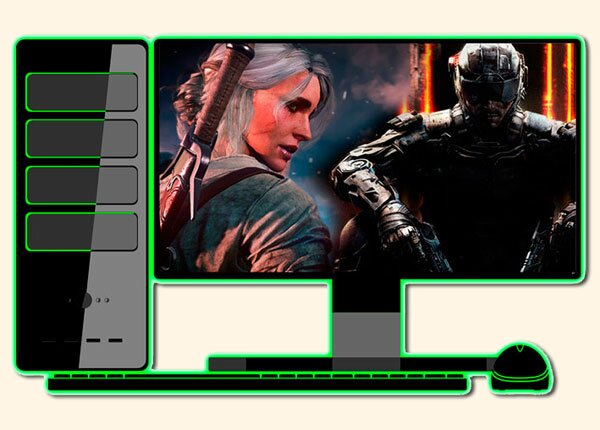
Прошу прощения, что пишу сюда, но иного места не видел
Собрал ПК. Вроде бы подключил всё правильно: при подаче питания на материнке работает подсветка, а при включении начинают работать вентиляторы. Но на монитор абсолютно никакой картинки не подаётся, сам он тоже не подключение не реагирует. Возможно, вы можете знать, в чём причина
Возможно:
1. Не подключено дополнительное питание к видеокарте
2. Монитор подключен вместо видеокарты к материнке
3. Кабель к видеокарте или монитору подключен не плотно
4. На мониторе выбран не тот источник сигнала (VGA/DVI/HDMI/DisplayPort)
5. Не до конца вставлена видеокарта или память в слот
6. Глюканул биос (отключить ПК из розетки, вытащить батарейку, замкнуть контакты в разъеме батарейки, вернуть все как было)
Это наиболее частые причины, пробуйте последовательно и логично найти проблему.
Здравствуйте!
Попыталась по вашим рекомендациям сделать сборку.)
Но так как я в этом новичок, все равно беспокоюсь, что что-то упустила.)
Не могли бы вы подсказать, стоит ли, что-то заменить?)
Процессор Intel Core i7-7700 Kaby Lake 3600 МГц s1151
Охлаждение DEEPCOOL ICE BLADE 200M
Материнская плата B250 mATX s1151
Оперативная память 8 Гб DDR4 2133МГц
Жёсткий диск 1 Tб 7200 rpm SEAGATE BARRACUDA
Твердотельный накопитель (SSD) 60 Гб SSD
Видео-карта NVIDIA GeForce GTX 1050 Ti 4 Гб
Блок питания Aerocool 700 Вт
http://www.ironbook.ru/constructor/cbb726/
Заранее благодарю!)
Здравствуйте
1. Слишком слабый и шумный кулер, поменяйте на DEEPCOOL GAMMAXX S40.
2. За те же деньги можно взять память на 2400 МГц.
3. SSD маловат, так как Windows склонна к разрастанию и начнутся проблемы из-за нехватки места. Нужно брать на 120-128 Гб. Если денег немного, то покупку SSD можно пока вообще отложить.
4. Если ПК для игр, то лучше было бы взять видеокарту GTX 1060 хотя бы на 3 Гб, она где-то на 70% мощнее и значительно лучше потянет современные игры. Но если игры для вас второстепенны, то хватит и GTX 1050 Ti чтобы поиграть во что-то на средних настроечках графики. Но желательно взять модель с двумя вентиляторами, тепловыми трубками и разъемом дополнительного питания — будет меньше греться и шуметь.
5. Блок питания избыточный для этой конфигурации. Можно немного сэкономить и взять такой же на 600 Вт, этого будет достаточно даже для установки гораздо более мощной видеокарты типа GTX 1070 (в будущем).
6. Можно было бы поставить DVD-привод, он стоит недорого и иногда очень выручает.
7. Выбранный корпус возможно продается только в комплекте с БП, у него сзади вентилятор 92 мм (желательно 120 мм) и глянцевая передняя панель будет царапаться, залапываться и притягивать пыль.
8. ПК желательно подключать к роутеру кабелем, а не по Wi-Fi, тогда интернет будет работать стабильнее.
Опять же, для каких целей сборка?
Возьмите память на 2400, т.к. процессор и материнка такую частоту поддерживают, также если позволяют средства возьмите 16гб. Блок питания излишен (даже если вы в будущем будете брать GTX1070) возмите AeroCool Kcas 600W или подобный. SSD я бы советовал Samsung на 120-240гб (как сказал Алексей 60гб сейчас очень мало).
Здравствуйте. Помогите пожалуйста собрать комп сыну (для игр и школы). Я в этом деле вообще нолик В магазине предложили
В магазине предложили
1вариант: Мат.плата Asus H110I Plus. Процессор Intel Core i3 6300(3.8Ghz) LGA1151 Box. Корпус 3Cott 3C-ATX 111G(Atx)500BT или MiditowerATX CROWN CMC-SM164 450W USB. Оперативная память DDR4 DIMM 16Gb DDR2400 Crucial. Видеокарта PCI-E NVIDIA GeForce GTX1060 3072mbps GDDR5
2 вариант: Процессор Intel Core i5 7400(3.0GHz) LGA1151 OEM(L3 6mb). Кулер Socket-1156/1155/1150 Intel Original. Корпус Miditower ATX Crown CMC-SM600 500W. Накопитель SSD2.5 SATA3 120GB Hynix. Видеокарта PCI-E NVIDIA GeForce GTX1050Ti StormX 4096MB DDR5 Palit. Материнская плата Gigabyte GA-H110M-S2V. Оперативная память DDR4 DIMM8gb DDR2400 Crucial.
Подскажите что лучше.
Здравствуйте.
1 вариант: В принципе сбалансированная конфигурация, но вместо Core i3-6300 выгоднее взять Pentium G4560, а оперативки было бы достаточно 8 Гб. У видеокарты памяти на сегодня несколько маловато, если есть возможность, то лучше брать GTX 1060 на 6 Гб. Корпуса оба бюджетные и очень похожие по компоновке, я не могу сказать что лучше. Можете брать какой больше нравится по дизайну, лучше там где меньше глянца (CROWN CMC-SM164).
2 вариант: Процессор лучше, так как честный 4-ядерник, хотя частота несколько маловата, лучше было бы взять i5-7500 (3.4 ГГц). Корпус опять же на свой вкус (Crown CMC-SM600 вообще весь глянцевый). SSD для бюджетного ПК особо не нужен, лишняя трата денег, которые лучше вложить в процессор и главное видеокарту. GTX 1050 Ti хоть и на 4 Гб, но в 2 раза слабее, чем GTX 1060, так что предпочтительнее последний вариант хоть и на 3 Гб (при возможности на 6 Гб).
3 вариант: Из того что есть, я бы собрал следующую конфигурацию. Core i5-7500 (или 7400), Asus H110I Plus (лучше), CROWN CMC-SM164 450W (меньше глянца), HDD 1 Тб (вместо SSD), GTX 1060 6 Гб (или 3 Гб), 1х8 Гб DDR4-2400 Crucial.
Здравствуйте,помогите собрать комп для работы на дому.
Здравствуйте, вы можете подать заявку и я помогу вам подобрать идеальный вариант.
Здравствуйте. помогите подобрать комплектующие, чтобы модернизировать старый компьютер для работы дома, + просмотр видео, простые игры. Что надо в первую очередь. Имеется жесткий диск на 1Тб. Заранее спасибо
Подайте заявку на подбор комплектующих с указанием всех необходимых данных, тогда смогу вам помочь.
Здравствуйте можете помочь пожалуйста
Процессор AMD Ryzen 5 1600X BOX
Оперативная память Goodram IRIDIUM (8 Гб x 1) DIMM DDR4 2400 МГц
Видеокарта ASUS GeForce® GTX 1050 Ti OC ROG Strix 4 Гб GDDR5
Водяное охлаждение Cooler Master MasterLiquid Pro 120
Жесткий диск Seagate Desktop HDD 1 Тб ST1000DM003 SATA
SSD диск Intel 535 Series 120 Гб SSDSCKJW120H601
Привод Blu-ray ASUS BC-12D2HT
Материнская плата ASUS PRIME X370-PRO
Клавиатура A4Tech Bloody Q1100
ЖК монитор Acer SA230 bid
Блок питания Aerocool KCAS KCAS-650GM 650 Вт
А в чем помочь-то? Хорошая конфигурация для монтажа видео и не сильно требовательных игр.
я думал не напутал ли я чего а можете посоветовать корпус
Вроде все нормально. Уточните только чтобы в комплекте СВО было крепление под сокет AM4. Также может понадобится докупить DVI или HDMI кабель для подключения монитора, так как в комплекте может быть только VGA.
Корпус можно взять Zalman Z1 или любой другой который понравится (AeroCool, Be Quiet, Cooler Master, Corsair, DeepCool, Fractal Design, NZXT, Thermaltake, Zalman).
Мир вам. Хороший сайт, на твёрдую пятёрку. Подробно всё рассказано, кто давно не интересовался технологиями( как я), может быстро наверстать упущенное и быть в теме. Благодарю и желаю удачи
Спасибо за отзыв, если будут вопросы обращайтесь
процессор intel core i3 7100 soc-1151(3.9ghz/hdg630)oem 1шт.память ddr4 4gb2400mhz corsair cmk4gx4m1a2400c14 rtl dimm 2шт. блок питания hipro atx 450w hpe 450w 120mm fan ppfc 4*sata I/O switch 1шт.вентилятор deepcool iceedge mini fs v2.0 soc-amd/775/1150/1155/1156/3pin 25db al+cu 95w 248g клипсы 1шт.накопитель ssd plextor sata 128gb px-128s3c s3c 2.5 1шт.материнская плата asus h110i-plus soc1151 intel h110 2ddr4 mini-itx ac 97 8ch(7.1)gblan+vga+dvi+h 1шт.корпус aerocool cs-1101 черный без бп atx 2*120mm 1*140mm2*usb2.0 1*usb3.0 audio 1шт.привод dvd-rw asus drw-24d5mt/blk/b/as черный sata внутренний oem 1шт.отдельно wi-fi.и монитор рассматриваю изогнутый samsung23.5 c24f390fhi lc24f390fhixru curved freesync va 1920×1080 3000:1 4mc 250 d-sub hdmi.да а жёсткий диск можно поставить отдельно,они, в количестве 2 шт у меня выносные.хочется при таком использование шустрый комп чтоб радовал не один год.заранее спасибо.
В целом сбалансированная конфигурация, вот мои мысли:
1. Процессор можно было бы взять Pentium G4620 (3.7 ГГц) он практически такой же за исключением чуть меньшей частоты. Реальной разницы в производительности вы не заметите и сэкономите около 2000р. Но это по желанию, можно и i3 оставить если хотите.
2. По памяти все оптимально.
3. БП пойдет, если не планируете ставить видеокарту.
4. Кулер лучше взять Deepcool GAMMAXX 200T с вентилятором 120 мм, будет тише и он всего на 200р. дороже.
5. SSD отличный.
6. Материнка в принципе для этой конфигурации подойдет любая. Но я бы советовал взять чуть побольше, хотя бы Micro-ATX, в которой чуть больше слотов на всякие случаи жизни. Вы что-то писали про Wi-Fi, нужно же его куда-то ставить, плюс вдруг захочется видеокарту.
7. Изогнутые мониторы очень на любителя, подходят не для всего и с углами обзора там посложнее. Но если в основном для фильмов/игр и сидеть к нему напрямую, то пойдет. Для фото/видео монтажа он не очень подходит, так как искажает картинку. Лучше конечно посмотреть на него в живую, если понравится, то можно брать.
8. Внешние диски можно использовать для резервного копирования и переноса файлов. Но для постоянной работы лучше так не делать, так как внешнее соединение менее надежное и могут произойти серьезные сбои.
9. Копус нормальный.
10. Комп будет достаточно шустрый, но кроме работы с документами и интернета, порадует разве что фильмами. Для игр нужна еще видеокарта, так как на встроенном видео можно более-менее нормально поиграть только в старые игры (где-то до 2006 года), а из современных только в самые простенькие. Комфортно поиграть в требовательные игры даже на минимальных настройках не получится, будет страшненько и тормозить.
Спасибо с подбором,учту ваше мнение.
Добрый день. А подскажите. Если я играть хочу в HD, а монитор у меня 4К и я хочу смотреть фильмы и другую беду, то видеокарту надо все равно 1070 минимум, или могу взять как планировал, для танков, 1060. Спасибо.
Можно 1060 и будете играть в Full HD.